Cách bật / tắt chế độ Hibernate trên Windows 10
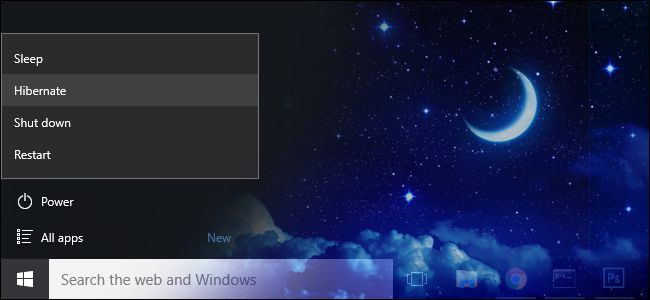
Bài viết này mình sẽ hướng dẫn cách bật / tắt chế độ Hibernate trên Windows 10 cực đơn giản trong bốn bước.

Hibernation đúng như tên của nó giống như phiên bản "sâu hơn" của chế độ Sleep. Thay vì giữ ứng dụng đang chạy trong bộ nhớ RAM, chế độ Hibernate sẽ chuyển toàn bộ dữ liệu vào ổ cứng. Điều này cho phép máy tính tắt hoàn toàn và không sử dụng một chút năng lượng nào so với chế độ Sleep.
Trước đây chế độ này có ảnh hưởng một chút đến hiệu suất, sẽ mất nhiều thời gian hơn để khởi động máy tính và tiếp tục hoạt động. Nhưng với các ổ đĩa thể rắn hiện đại ngày nay - SSD, việc tắt và khởi động máy với chế độ ngủ đông Hibernate rất linh hoạt, nhanh ngang với chế độ Sleep nên hầu như không còn nhược điểm.
Với chế độ này, máy tính của bạn có thể tắt hoàn toàn trong khi giữ nguyên được các ứng dụng, chương trình đang mở vào lần khởi động tới. Toàn bộ dữ liệu sẽ nhanh chóng chuyển từ ổ cứng vào RAM trong vài giây, khiến công việc trôi chảy và tiết kiệm thời gian hơn rất nhiều.
Bài viết này được đăng tại [free tuts .net]
Nếu chưa hiểu rõ chế độ Hibernate là gì, bạn có thể tham khảo bài viết sau: Sự khác biệt giữa Sleep và Hibernate trong Windows.
Cách bật chế độ Hibernate trên Windows 8 và 10
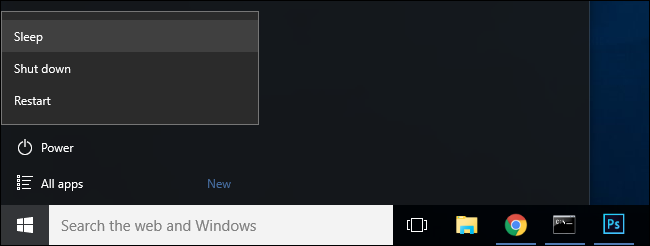
Tùy chọn ngủ đông Hibernate bị tắt theo mặc định trong Windows 8 và 10, nhưng may mắn thay việc kích hoạt nó rất dễ dàng.
Bước 1: Trong Windows 8, bạn có thể nhấn phím tắt Windows + I để mở menu Settings lên, sau đó chọn Control Panel rồi chọn “Power Options”.
Đối với Windows 10 thì bạn cũng nhấn Windows + I, nhưng thay vào đó là chọn System sau đó chọn Power and Sleep từ bảng điều hướng bên trái và cuối cùng là bấm vào Additional power settings.
Tuy nhiên mình có một cách nhanh chóng có thể áp dụng cho cả hai phiên bản Windows, chỉ cần bấm tổ hợp phím WIN + R để kéo hộp thoại Run sau đó nhập “powercfg.cpl” và nhấn enter.
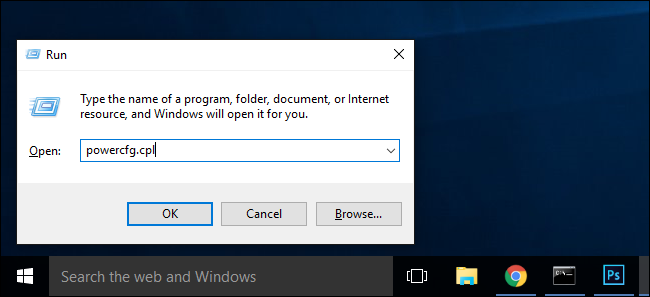
Lệnh này là phím tắt trực tiếp dẫn đến menu cài đặt Power Options. Từ đây trở đi thì các bước hoàn toàn giống nhau trên cả hai hệ điều hành.
Bước 2: Chọn “Choose what the power buttons down” từ bảng điều hướng bên trái.
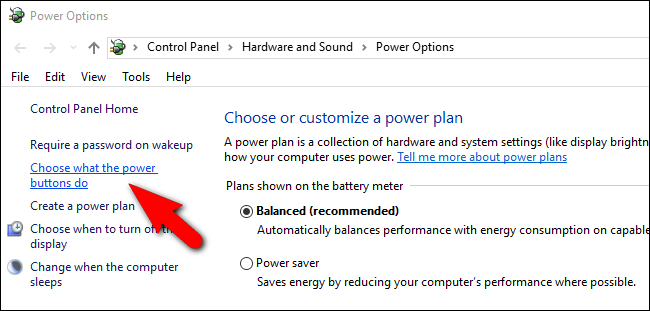
Bước 3: Ở đầu cửa sổ, nhấp vào “Change settings that are currently unavailable”.
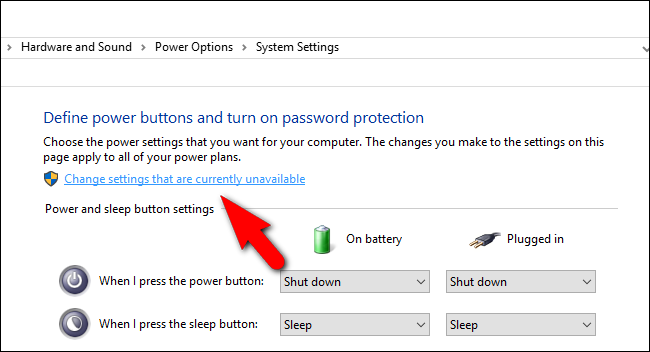
Bước 4: Cuộn xuống cuối cửa sổ và tích chọn “Hibernate: Show in Power menu” sau đó nhấp vào nút Save changes.
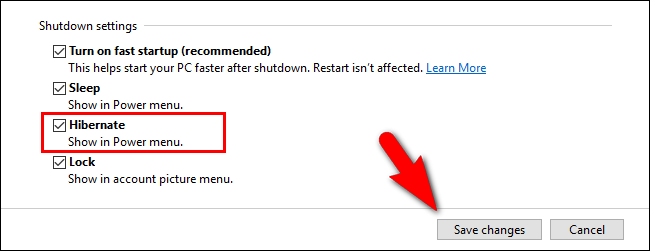
Cuối cùng là đóng bảng điều khiển Power Options. Ngay sau đó thì thay đổi này có hiệu lực ngay lập tức, bạn không cần khởi động lại máy tính.
Lưu ý: Để tắt chế độ này, bạn chỉ cần bỏ tích ở mục Hibernate và bấm Save changes lại một lần nữa.
Bây giờ khi bạn bấm vào nút Power trong menu Start, chúng ta sẽ thấy tùy chọn Hibernate bên dưới Sleep. Nhấp chuột trái vào đó rồi Windows sẽ chuyển ứng dụng đang chạy trên RAM và ổ cứng, tắt hoàn toàn và chờ bạn khởi động lại máy tính -> hiển thị chính xác những ứng dụng, chương trình đang mở.
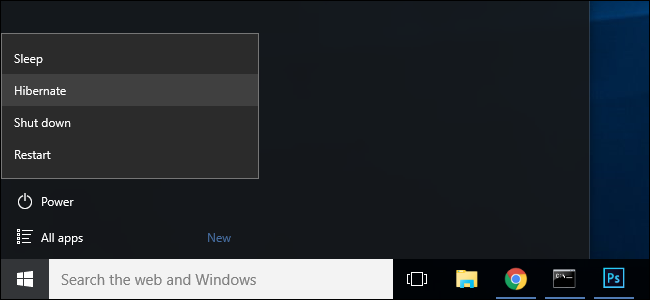
Bài hướng dẫn cách bật / tắt chế độ Hibernate trên Windows 10 tới đây là kết thúc. Mình tin rằng khi sử dụng chế độ này, quá trình làm việc trên máy tính Windows của bạn sẽ tiết kiệm được một khoảng thời gian đáng kể. Nếu bạn bè cũng đang dùng Windows, đừng ngần ngại chia sẻ cách bật và sử dụng chế độ ngủ đông này tới họ nha.

 Download Photoshop 2020 Full v21 (Đã kích hoạt sẵn)
Download Photoshop 2020 Full v21 (Đã kích hoạt sẵn)  Cách lấy lời bài hát từ video Youtube không cần phần mềm
Cách lấy lời bài hát từ video Youtube không cần phần mềm  Cách chặn quảng cáo trên trình duyệt Web hiệu quả nhất
Cách chặn quảng cáo trên trình duyệt Web hiệu quả nhất  Cách tắt thông báo nhóm Messenger trên điện thoại - máy tính
Cách tắt thông báo nhóm Messenger trên điện thoại - máy tính  Cách đổi lại tên cũ Facebook trên điện thoại và máy tính
Cách đổi lại tên cũ Facebook trên điện thoại và máy tính  Top 8+ phần mềm quay màn hình máy tính nhẹ tốt nhất 2025
Top 8+ phần mềm quay màn hình máy tính nhẹ tốt nhất 2025  Cách xem mật khẩu wifi đã kết nối với Windows 7/10/11 và Mac
Cách xem mật khẩu wifi đã kết nối với Windows 7/10/11 và Mac  Hơn 60+ phím tắt trên máy tính Windows mà bạn nên biết
Hơn 60+ phím tắt trên máy tính Windows mà bạn nên biết  Ưu điểm của giàn tạ đa năng và những lưu ý khi mua
Ưu điểm của giàn tạ đa năng và những lưu ý khi mua  Những lưu ý khi mua ghế tập tạ để có được sản phẩm chất lượng
Những lưu ý khi mua ghế tập tạ để có được sản phẩm chất lượng  Vì sao dụng cụ thể hình Impulse được ưa chuộng trên thị trường
Vì sao dụng cụ thể hình Impulse được ưa chuộng trên thị trường  Đánh giá Apple MacBook Air (M1 2020)
Đánh giá Apple MacBook Air (M1 2020)  Top 8 Kính chống mỏi mắt Lọc ánh sáng xanh khi dùng máy tính hàng đầu
Top 8 Kính chống mỏi mắt Lọc ánh sáng xanh khi dùng máy tính hàng đầu  TOP 10 máy scan tốt nhất các hãng Canon - HP - Epson...
TOP 10 máy scan tốt nhất các hãng Canon - HP - Epson...  Đánh giá Samsung Galaxy M62: Pin siêu khủng - 4 Camera tha hồ chụp ảnh
Đánh giá Samsung Galaxy M62: Pin siêu khủng - 4 Camera tha hồ chụp ảnh  Đánh giá chi tiết điện thoại Huawei Mate 40 Pro
Đánh giá chi tiết điện thoại Huawei Mate 40 Pro  Chia sẻ cách tải file Google Drive bị khóa tính năng download
Chia sẻ cách tải file Google Drive bị khóa tính năng download  Cách sửa lỗi “Windows cannot complete the extraction error” trên Windows
Cách sửa lỗi “Windows cannot complete the extraction error” trên Windows  Share Key Office 2019 Full mới nhất 2025 [Hoạt động 100%]
Share Key Office 2019 Full mới nhất 2025 [Hoạt động 100%]  Cách get link Shutterstock - Tải ảnh từ Shutterstock miễn phí
Cách get link Shutterstock - Tải ảnh từ Shutterstock miễn phí  Hướng dẫn get link Fshare thành công 100% - không bị giới hạn tốc độ
Hướng dẫn get link Fshare thành công 100% - không bị giới hạn tốc độ  Cách kiểm tra ai hay vào Facebook của mình nhất 2025
Cách kiểm tra ai hay vào Facebook của mình nhất 2025  Cách format ổ cứng về trạng thái ban đầu sạch 100% dữ liệu
Cách format ổ cứng về trạng thái ban đầu sạch 100% dữ liệu  Hướng dẫn sử dụng Win 10 PE (Win Mini) để cứu hộ máy tính chuyên nghiệp
Hướng dẫn sử dụng Win 10 PE (Win Mini) để cứu hộ máy tính chuyên nghiệp 



![Download win 10 1909 [32bit+64bit] nguyên gốc từ Microsoft](https://freetuts.net/upload/product_series/images/2021/09/14/2404/download-win10-1909-19h2-3.jpg)














